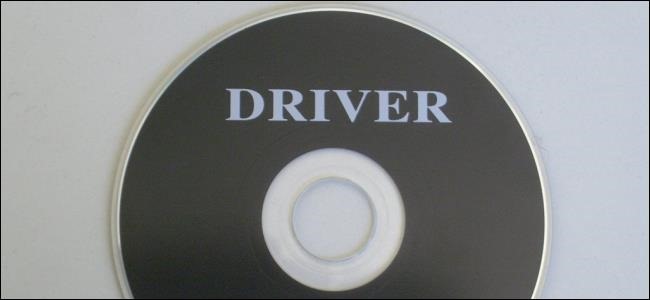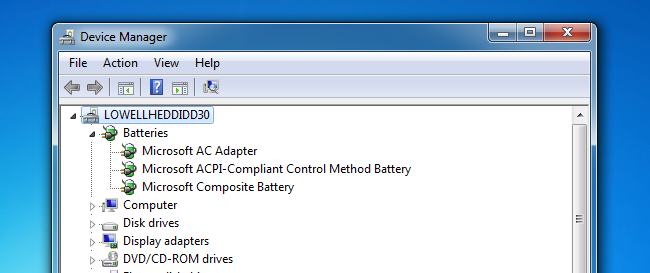Tal med enhver teknisk person, læs ethvert forum og påpå et tidspunkt bliver du sikker på at få besked om at opdatere dine drivere ... men hvad betyder det egentlig? Og er det nødvendigt at obligatorisk opdatere dine drivere? Her er vores tage.
Drivere? Hvad er drivere?
På meget enkle vilkår er drivere computerprogrammer, der lader Windows og dine andre applikationer interagere med en hardwareenhed. Din computer ved ikke naturligt, hvordan du bruger alle funktionerne på dit videokort - den har brug for en driver til at gøre det. Ligesom computerprogrammer har opdateringer og servicepakker til at rette fejl og tilføje funktioner, gør drivere også.
Hvornår skal du opdatere dine drivere?
Regel: Fix ikke det, der ikke er brudt.
Hvis du har et problem med en enhed, skal du gøre dettænk på at opgradere driverne. Hvis du leder efter en hastighedsforøgelse, er det ikke en magisk hastighedsforbedring at opdatere dine drivere til pludselig fjerne behovet for at opgradere en langsom pc. Hvis du opgraderer fra en version af en driver til en anden version, er chancerne store for, at de eneste ting, der er inkluderet i disse opdateringer, er fejlrettelser til specifikke scenarier, og måske nogle meget mindre ydeevne øges. Der er større chance for at bryde noget end noget andet, så hvis alt på din pc fungerer fint, kan du springe driveropdateringerne over for det meste.
Der er en bemærkelsesværdig undtagelse fra denne regel, fraRute. Hvis du prøver at fjerne enhver lille ydelse fra dit system, skal du sørge for, at dine grafikkortdrivere opdateres ved hjælp af producentens drivere, og du vil sandsynligvis opgradere dit chipset, netværk og lydkortdrivere som godt. Skift fra de indbyggede Windows-drivere til dit videokort til de officielle NVidia- eller ATI / AMD-drivere vil gøre en verden af forskel, og at holde dem opdaterede kan give store hastighedsgevinster.
I det væsentlige, hvis du har et AMD / ATI- eller NVidia-videokort, og du bruger de indbyggede Windows-drivere, er det et godt tidspunkt at kontakt chauffører. Ellers kan de fleste mennesker springe processen helt over.
Hvilke drivere skal du opdatere?
Regel: Brug de rigtige drivere, ikke kun de nyeste.
Når du først får en ny pc, skal du genindlæse Windows på engamle pc, eller bygg en ny pc, du vil sikre dig, at du bruger de rigtige drivere. Det er ikke så meget, at du bliver nødt til at holde driverne opdateret til den nyeste version hele tiden, det er, at du ikke ønsker at bruge en generisk driver, når du kunne bruge den rigtige driver. For eksempel: videokortdrivere, der er inkluderet i Windows, indeholder sjældent alle funktionerne i de drivere, du kan downloade fra NVidia eller AMD / ATI, og de inkluderer bestemt ikke de samme hastighedsforbedringer.
Uanset hvad du gør, skal du ikke bruge nogen driveropdateringssoftware, når du manuelt kan vælge de rigtige drivere.
Fra hylden PC
Hvis du kører en pc eller bærbar computerog ikke har indlæst Windows manuelt, er chancerne store for, at de fleste af dine drivere allerede bruger producentens godkendte drivere. Dette inkluderer ting som chipset, bundkort, lydkort og lignende. Der er også en rigtig god chance for, at du har et generisk videokort ombord. Dit bedste valg er at opgradere dine videokortdrivere ved at gå til producentens websted, skønt du bare kunne bruge opgraderingsdriverfunktionen indbygget i Windows og forklaret nedenfor.
Igen, hvis alt fungerer fint på din pc, skal du sandsynligvis lade dine drivere være i fred.
Friske Windows Installer / bygget din egen pc / gamer
Hvis du enten har bygget din egen pc eller indlæst en nyversion af Windows, bruger du i øjeblikket de Microsoft-godkendte drivere inkluderet i Windows, som ikke altid vil være det hurtigste valg, især hvis du har et rigtigt videokort. Dette er et scenario, hvor du ønsker at opdatere disse drivere:
- Video kort: Forskellen i hastighed mellem den generiskeWindows-drivere til dit videokort og de officielle NVidia- eller ATI / AMDdrivers vil overraske dig. Selvom du ikke er en spiller, skal du sørge for at have de rigtige drivere.
- Bundkort / Chipset: vil du sørge for at gå modproducentens websted og få fat i deres chipsetdrivere. Hvis du har købt en pc, skal du gå til deres websted, hvis du har bygget en, skal du gå til bundkortproducentens websted. Hver installationsprogram er forskellig, men generelt kan du bare køre den downloadede driver.
- Lyd kort:de oprindelige Windows-drivere inkluderer ikke alleekstra lydfunktioner som virtuel surround osv. Hvis du har købt en pc, skal du gå til deres websted, hvis du har bygget en, skal du enten gå til bundkortets producentens websted for lyd ombord, eller lydkortproducentens websted ellers.
- Netværkskort: mest sandsynligt, at du bruger en type bordkort, der er en del af bundkortet, og du har allerede taget driverne derfra.
Hvis du er en spiller, vil du sandsynligvis sørge for at holde dine videokortdrivere opdateret regelmæssigt.
Kontrol af dine driverversioner
Når du har problemer med en enhed, kan detvære meget hjælpsom med at vide, hvilken version af driveren du bruger, især hvis du poster på et forum, eller læser en tråd et eller andet sted om et problem, der blev rettet i en bestemt driveropdatering.
For at kontrollere driverversionen skal du bare åbne enhedManager ved hjælp af søgemenuen Start Menu, find driveren på listen, højreklik og vælg Egenskaber. Du kan se versioninformationen og datoen på fanen Driver. Du kan også opdatere, rulle tilbage, deaktivere eller fjerne en driver fra denne visning, hvilket er meget praktisk, hvis du opgraderede dine drivere og introducerede et problem.
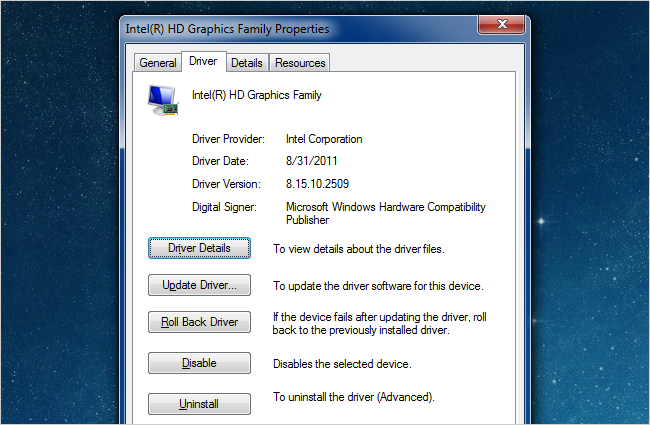
Opdatering af dine drivere på (sikker) Microsoft Way
Hvis du har et problem med en bestemt enhed, kan du hurtigt opgradere til en nyere version ved at åbne Enhedshåndtering, højreklikke på enheden og vælge Opdater driver-software.

Dette åbner en guide, der lader dig enten søge i Windows Update eller din pc efter de nyeste drivere - eller du kan manuelt installere driverne ved hjælp af funktionen Gennemse.

Hvis du lader Windows automatisk opdatere, installeres det med det samme og beder dig om at genstarte. Hvis det løser dit problem, fantastisk - hvis ikke, kan du altid rulle driveren tilbage.
Opdatering af dine drivere med producentdriverne
For det meste, når du henter drivere fraet sted som NVidia eller AMD / ATI, vil de have en hel driverinstallationsguide inkluderet i download, så du skal bare køre det for at opgradere driverne til den nyeste version. Hvis du tilfældigvis finder en driver (måske til en enhed, der giver dig en fejl), der findes i en zip-fil, kan du bruge guiden skærmbillede ovenfor og vælge indstillingen Gennemse. Dette viser et vindue som dette, hvor du kan specificere den mappe, som du pakker driverne ud til.

Sidste tanke: Hvis din computer fungerer fint, skal du ikke bruge denne artikel som en grund til at gå i stykker. Eller skyld i det mindste ikke os, hvis du gør =)